在平時的工作中,用 excel編制表格確實給我們帶來了很大的方便,但當一個工作表資料較多時,如有上百人的單位工資表,列印時由於紙張大小有限制,不可能在一頁上列印完,這就要求進行多頁列印,如果每一頁都去製作表頭,即便使用複製的方法也是很繁瑣的,同時當需要插入或減少人員時,還需手工調整每一頁的表頭,下面我以 Excel2000為例,介紹一種簡單固定表頭和表側的方法。首先,需要告訴大家的是,在Excel表中,表頭被稱之為標題行,表側被稱之為標題列。下面我們開始操作,開啟一個需要固定標題行或標題列的Excel檔案,單擊檔案選單中的“頁面設定”選單項,如圖 1所示,開啟“頁面設定”介面,選中工作表

選項卡,在圖2中的“列印標題”下的“頂端標題行”處單擊將
其選中,即選中圖中箭頭所指向的位置,然後回到工作表中,選
擇您想要固定為表頭的錶行,假如您選中的是 1、2兩行,這時
在“頂端標題行”處顯示為“$1:$2”。同理,您也可以採用同
樣的方法在“左端標題列”處選擇你想要固定為表側的表列,假
如您選中的是 1、2兩行,這時在“頂端標題行”處應顯示為“
圖1$1:$2”。單擊“頁面設定”介面中的“確定”按鈕,這樣,您
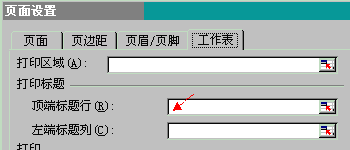
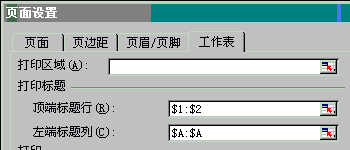
圖2圖3
就已經將當前工作表中的第1、2行和第1列固定了下來。下面您要做的就是向下面的表體中新增資料了,而且,無論您新增了多
少資料,都不必操心表頭和表側,列印時每一頁都將自動新增表頭和表側,對了,您可以先預覽一下看看
//-------------------------------------------------------------------------------------------------------------------------------------------------------------------------
表尾
在進行頁面設定時,單擊“頁首/頁尾”和“自定義頁尾”,按表格最後一行內容在頁尾的左、中、右輸入並進行格式設定和位置調整。“確定”即可。